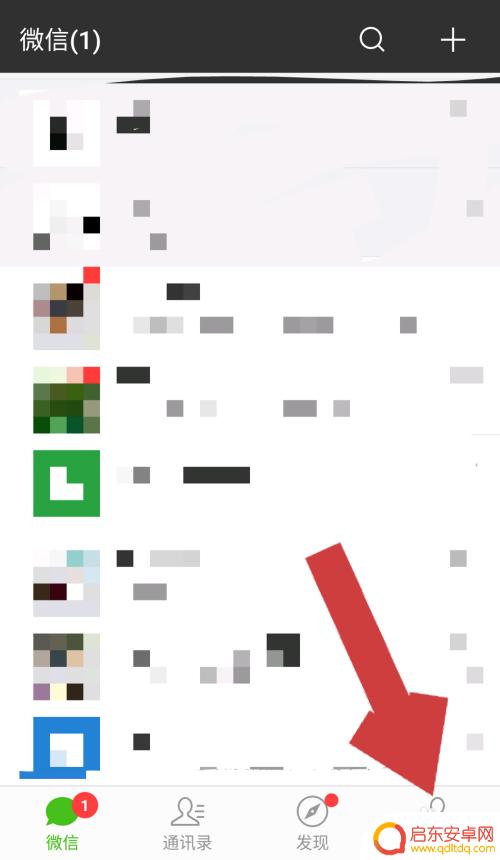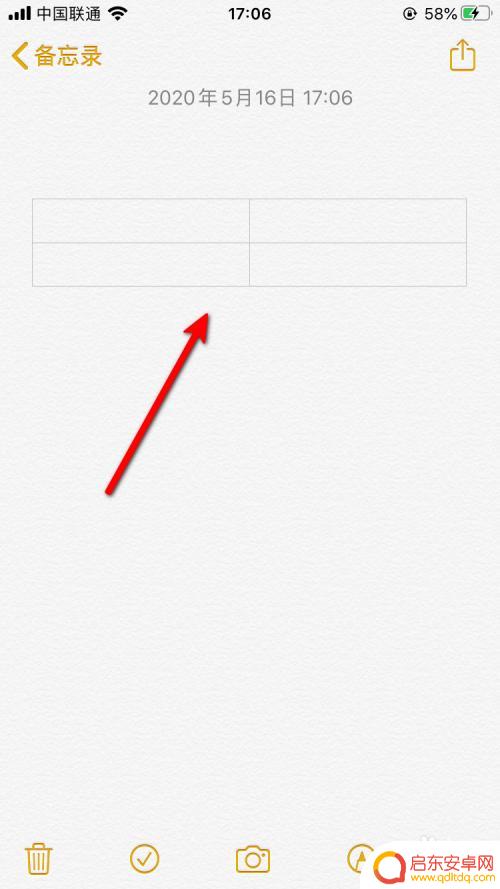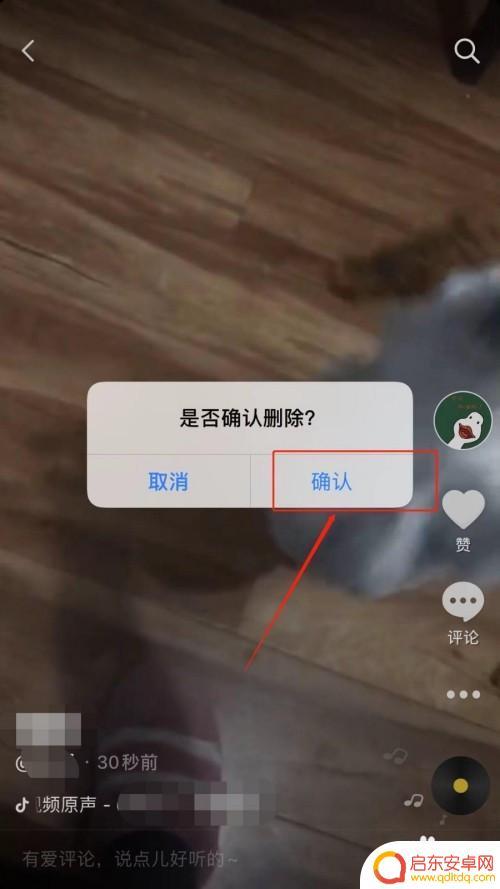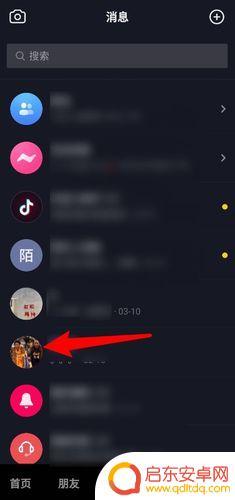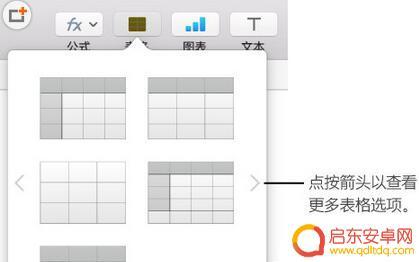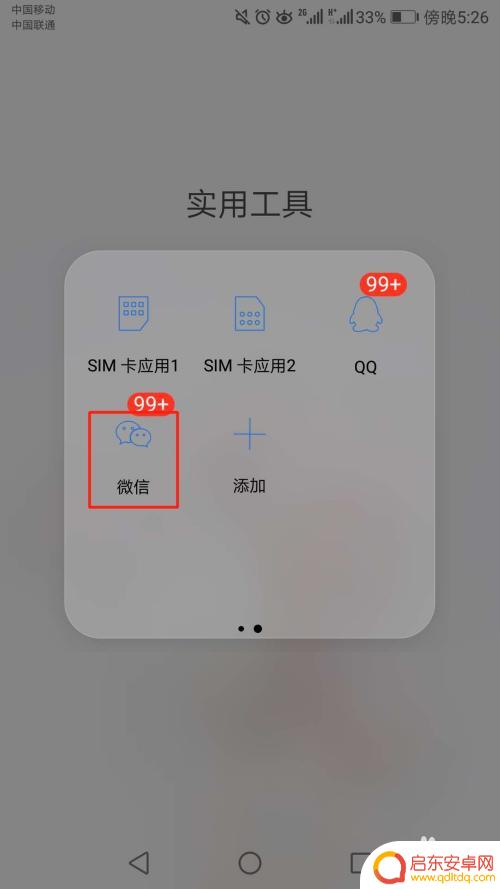苹果手机常用表情怎么删除 怎样删除自己添加的微信表情
在日常使用苹果手机和微信的过程中,我们常常需要使用表情来表达自己的情感和心情,但是随着时间的推移,我们的表情库可能变得越来越杂乱无章,甚至有些表情已经不再被使用了,此时我们需要学会如何删除这些废弃的表情,以保持自己的表情库清爽有序,并且释放手机内存空间。下面就让我们一起来看看如何删除苹果手机常用表情和自己添加的微信表情。
方法如下:
1.点击微信的图标,进入我的微信后,点击右下角我的图标。

2.在我的页面,选择“设置”选项点击进入。
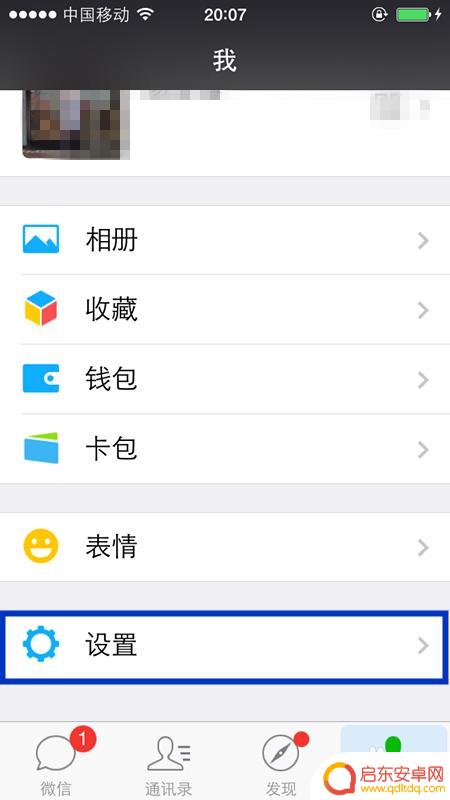
3.在设置的页面,选择“通用”选项,点击进入。

4.在通用的页面中,选择“我的表情”选项点击。
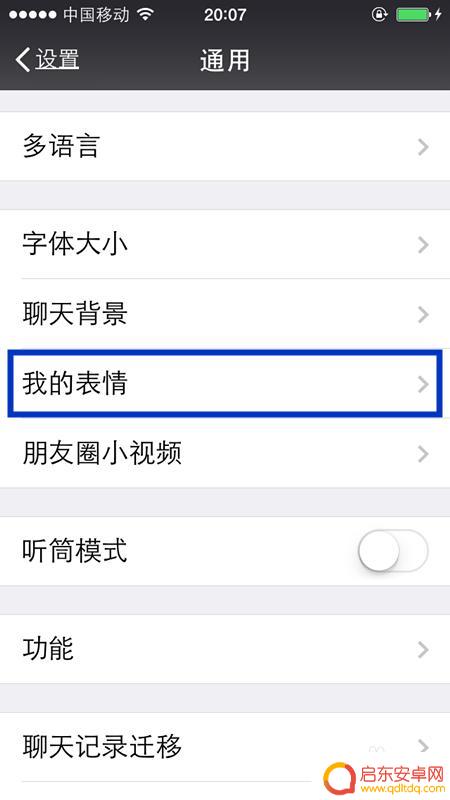
5.进入到我的表情中,选择“添加的表情”点击进入。
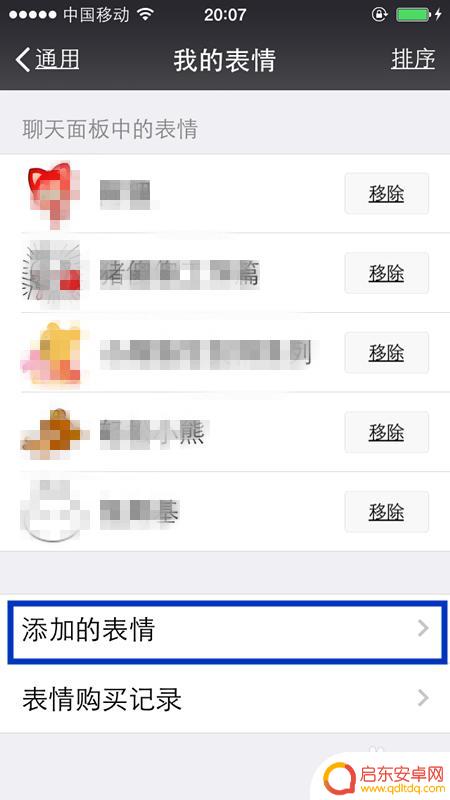
6.在添加的表情的页面,点击右上角的“整理”按钮。
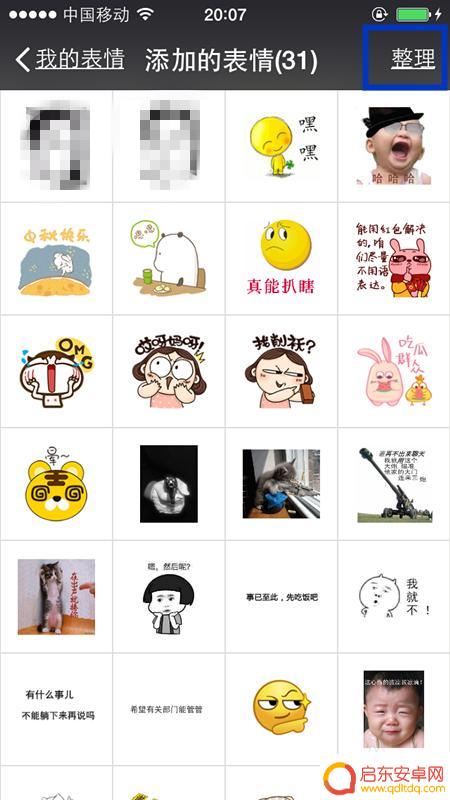
7.选择上要删除的表情后,点击右下角的“删除”按钮。
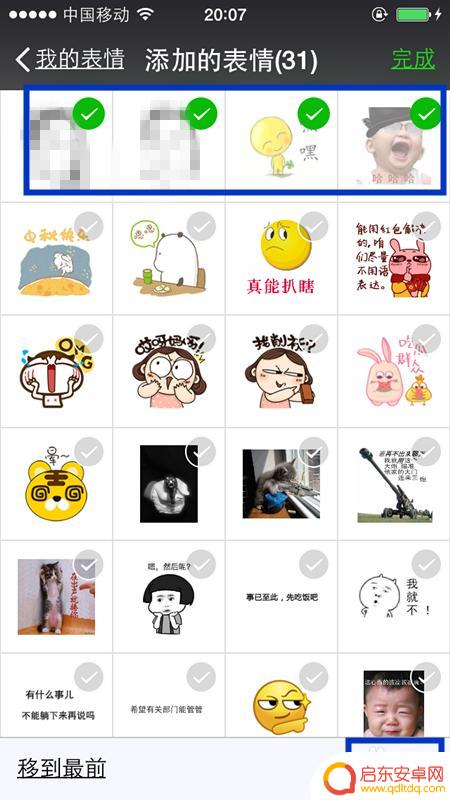
8.屏幕下方弹出菜单提示删除的表情无法恢复,点击“删除”按钮。选择的表情就删除掉了。

以上就是如何删除苹果手机常用表情的全部内容,如果你碰到类似的情况,可以参考小编的方法来解决,希望这对你有所帮助。
相关教程
-
手机里的表情怎么删掉 如何删除微信表情包中的表情
当我们在使用手机聊天时,经常会用到表情来丰富我们的表达方式,可是有时候,我们可能会不小心添加了一些不常用或不喜欢的表情,这时候就需要对手机里的表情进行删除...
-
手机怎么删除行列标记 iPhone备忘录表格怎样删除行和列
在 iPhone 的备忘录应用中,我们经常会使用表格来整理信息,有时候我们可能会需要删除表格中的行和列,以便更好地整理和管理内容。该如何在 iPhone 上删除表格中的行和列呢...
-
抖音无法删除表情(抖音无法删除表情包)
今天给大家介绍有关抖音无法删除表情的相关内容,希望对大家有所帮助,一起来看看吧。1抖音表情怎么删除在抖音的使用过程中,在消息界面进入聊天界面,点击表情符号,点击管理进行删除表情包...
-
删除抖音表情记录(抖音删除照片怎么恢复)
很多朋友对于删除抖音表情记录和抖音删除照片怎么恢复不太懂,今天就由小编来为大家分享,希望可以帮助到大家,下面一起来看看吧!1抖音怎么删除表情包大家在抖音的聊天界面中都会收藏许多表情...
-
苹果手机怎么删除表格 使用Numbers添加和删除表格的步骤
在现代社会,苹果手机已经成为我们生活中不可或缺的一部分,它不仅具备了通讯、娱乐等功能,还为我们提供了一系列实用的工具。其中,Numbers是一款强大的表格...
-
手机里如何添加微信表情 微信怎么添加表情到聊天窗口
在如今的社交通讯中,微信已经成为了我们生活中不可或缺的一部分,而在使用微信聊天和表达情感的过程中,表情符号的作用变得越来越重要。微信表情可以更准确地表达我们的情绪和感受,使得我...
-
手机access怎么使用 手机怎么使用access
随着科技的不断发展,手机已经成为我们日常生活中必不可少的一部分,而手机access作为一种便捷的工具,更是受到了越来越多人的青睐。手机access怎么使用呢?如何让我们的手机更...
-
手机如何接上蓝牙耳机 蓝牙耳机与手机配对步骤
随着技术的不断升级,蓝牙耳机已经成为了我们生活中不可或缺的配件之一,对于初次使用蓝牙耳机的人来说,如何将蓝牙耳机与手机配对成了一个让人头疼的问题。事实上只要按照简单的步骤进行操...
-
华为手机小灯泡怎么关闭 华为手机桌面滑动时的灯泡怎么关掉
华为手机的小灯泡功能是一项非常实用的功能,它可以在我们使用手机时提供方便,在一些场景下,比如我们在晚上使用手机时,小灯泡可能会对我们的视觉造成一定的干扰。如何关闭华为手机的小灯...
-
苹果手机微信按住怎么设置 苹果手机微信语音话没说完就发出怎么办
在使用苹果手机微信时,有时候我们可能会遇到一些问题,比如在语音聊天时话没说完就不小心发出去了,这时候该怎么办呢?苹果手机微信提供了很方便的设置功能,可以帮助我们解决这个问题,下...